- نیاز به مشاوره دارید؟
- 021-77001213
- info [at] original-key.com
آموزش استفاده از Kaspersky Rescue Disk (دیسک نجات کسپرسکی) جهت اسکن و از بین بردن ویروس های کامپیوتر:
قبلا در این آموزش نحوه ساخت Kaspersky Rescue Disk یا دیسک نجات آنتی ویروس کسپرسکی را به شما آموختیم.
اینک در این آموزش قصد داریم نحوه استفاده از Kaspersky Rescue Disk جهت اسکن و از بین بردن ویروس های کامپیوتری را به شما بازدید کنندگان عزیز سایت اورجینال کی آموزش دهیم.
نحوه استفاده از Kaspersky Rescue Disk:
1- در ابتدا میبایست سیستم خود را با دیسک نجات بوت یا راه اندازی نمایید، برای این منظور ابتدا سیستم خود را ریستارت کرده و با زدن یکی از دکمه های F2 و یا Delete وارد بخش Setting تنظیمات مربوط به مادربرد خود شوید.
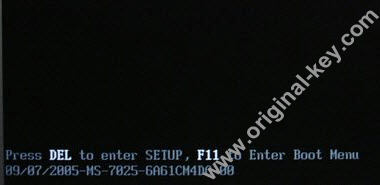
2- در تب مربوط به تنظیم بوت شدن سیستم گزینه CD/DVD را انتخاب نمایید تا سیستم با سی دی یا دی وی دی بوت شود.پس از تنظیمات مربوطه تغییرات را ذخیره کرده و سیستم را مجددا ریستارت نمایید.

3- اینک دیسک نجاتی را که در مرحله قبل تهیه نموده بودید را داخل دستگاه سی دی رام خود قرار داده و سیستم را ریستارت نمایید.
4- اگر تنظیم مربوط به بوت شدن سیستم از طریق سی دی رام را درست انجام داده باشید تصویری همانند زیر مشاهده خواهید نموده:
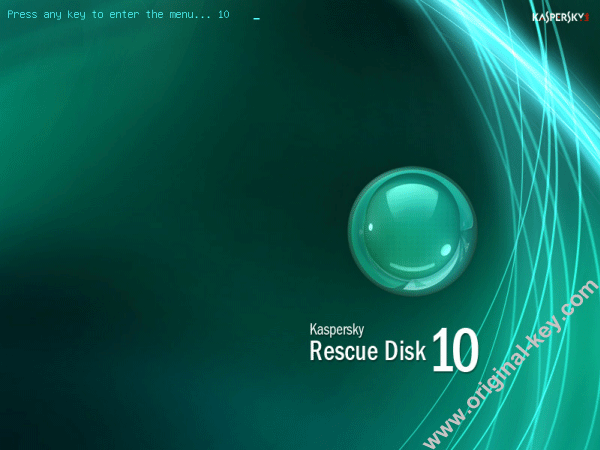
5- در اینجا شما باید دکمه ای را بر روی صفحه کیبورد خود فشار دهید تا وارد مرحله بعدی بشوید.
در پنجره بعدی زبان انگلیسی را انتخاب فرمایید

6- در پنجره زیر دکمه 1 را از صفحه کی برد فشار دهید تا وارد مرحله بعدی بشوید.

7- در پنجره بعدی همان گزینه اول یعنی Kaspersky Rescue Disk.Graphic Mode را انتخاب نمایید.

8- در گوشه پایین سمت چپ بر روی تصویر  کلیک نمایید و سپس گزینه Kaspersky Rescue Disk را از منوی Open انتخاب نمایید.
کلیک نمایید و سپس گزینه Kaspersky Rescue Disk را از منوی Open انتخاب نمایید.
آپدیت دیتابیس Kaspersky Rescue Disk
9- در این مرحله باید دیتابیس دیسک نجات را آپدیت نمایید تا قادر به شناسایی جدیدترین ویروسها نیز باشد، برای این منظور ابتدا در گوشه پایین سمت چپ بر روی تصویر  کلیک نمایید و سپس گزینه Network setup را انتخاب نمایید.
کلیک نمایید و سپس گزینه Network setup را انتخاب نمایید.
10- در پنجره Network setup به تب Wired رفته و موارد را مانند تصاویر زیر تنظیم نمایید:
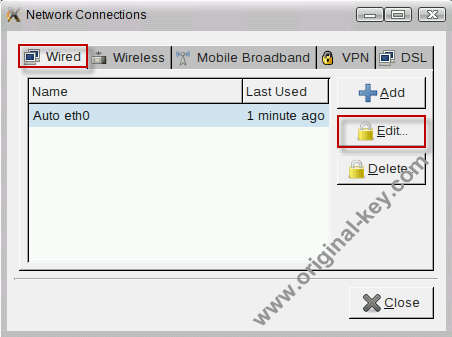

در پایان با انتخاب دکمه Start Update دیتابیس دیسک نجات را آپدیت نمایید.
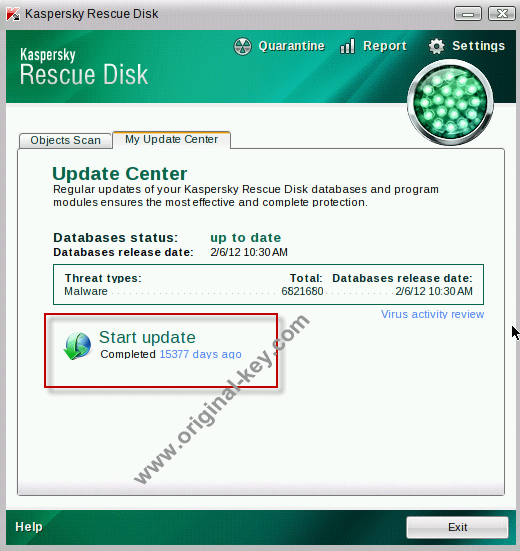
شروع اسکن سیستم با استفاده از Kaspersky Rescue Disk
11- پس از پایان عملیات آپدیت دیتابیس، به تب Objects Scan بروید و چک باکس کلیه گزینه ها را فعال نموده و در نهایت بر روی دکمه Start Objects Scan کلیک نموده و صبر کنید تا اسکن سیستم آغاز شود.

12- با پیدا شدن ویروس در سیستم توسط دیسک نجات کسپرسکی پنجره ای همانند شکل زیر به شما نمایش داده خواهد شد.
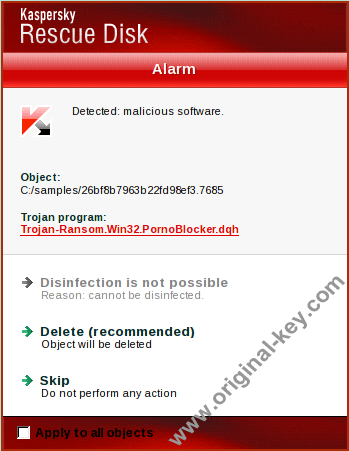
در این پنجره ممکن است تمام یا تعدادی از انتخابهای زیر در اختیار شما قرار بگیرد که شما میتوانید با انتخاب هر یک از آنها به آنتی ویروس کسپرسکی بگویید با ویروس پیدا شده چه کند!
Disinfect:
فایل آلوده را از ویروس پاکسازی میکند تا امکان استفاده بی خطر از فایل مجددا فراهم شود( انتخاب این گزینه در اولویت قرار دارد)
Quarantine:
فایل آلوده را قرنطینه میکند تا در صورت نیاز مجددا امکان بازیابی فایل وجود داشته باشد
Delete:
اگر عملیات Disinfect با موفقیت انجام نشد و امکان پاکسازی فایل از ویروس وجود نداشت شما میبایست فایل آلوده را به طور کامل از سیستم حذف کنید در واقع با انتخاب گزینه Delete فایل آلوده از سیستم حذف خواهد شد.
Skip:
با انتخاب این گزینه در واقع به آنتی ویروس میگویید کاری به کار فایل آلوده نداشته باشد و در واقع اجازه دهد ویروس همچنان در سیستم باقی بماند!
انتشار این مطلب تنها با ذکر منبع www.original-key.com مجاز میباشد.
برای خرید لایسنس Kaspersky به این صفحه مراجعه نمایید.

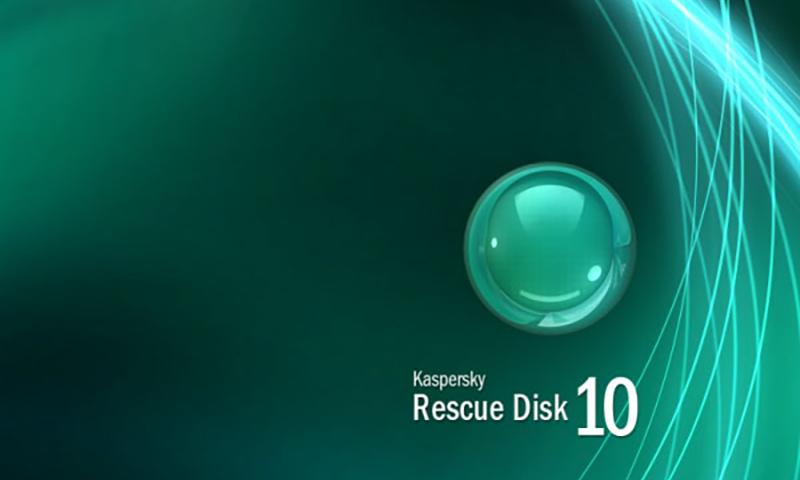



2 دیدگاه
توضیحات کامل بود
سپاسگزارم
آقا دمت گرم دمت گرم دمت گرم دمت گرم دمت گرم دمت گرم دمت گرم دمت گرم دمت گرم دمت گرم مرسی